win7系统下会声会影字幕如何设置淡入淡出
声会影是一款视频播放器,很多win7系统用户会在电脑中安装观看,然而在会声会影中添加字幕之后,可能需要字幕有淡入淡出的效果,那么要怎么设置呢,本文就给大家讲解一下win7系统下会声会影字幕设置淡入淡出的具体步骤吧。
推荐:笔记本win7系统下载
1、首先插入素材;
2、接着找到转场效果中的【交错淡化】,添加到每两个字幕之间;
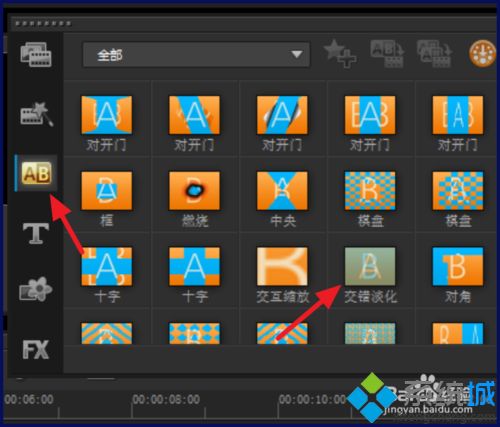
3、这样就可以看到有淡入淡出的效果了;
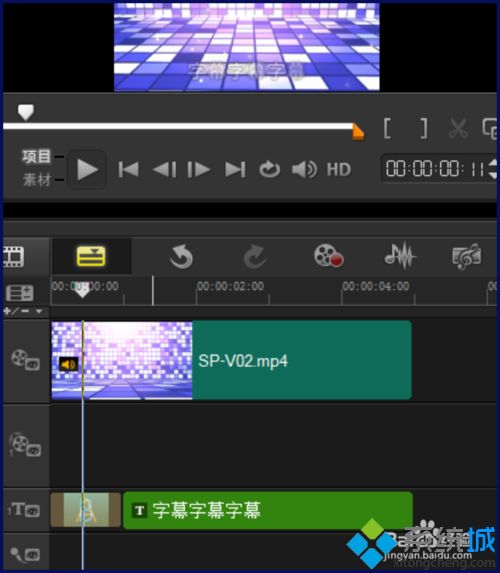
4、双击转场,可以调整淡入淡出的时间;
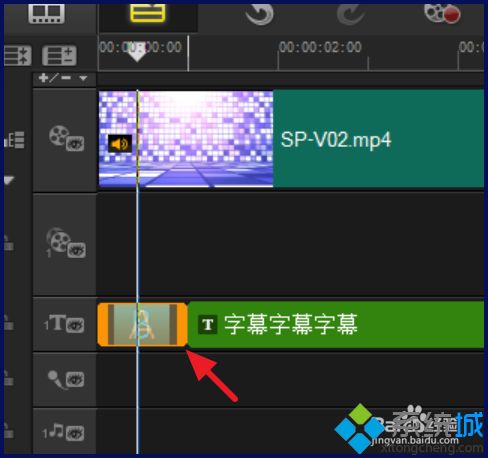
5、右击字幕,选择【自定义动作】
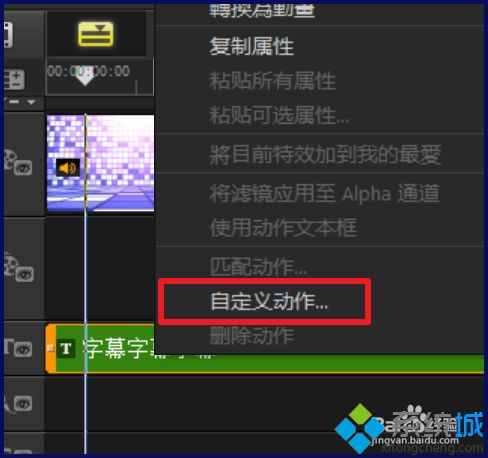
6、接着将滑块放到合适的位置,点击上方的添加关键帧;
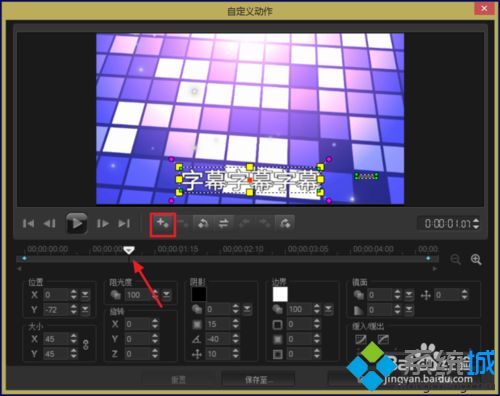
7、添加两个关键帧,这是控制淡入淡出时间的;

8、接着将滑块移动到最前面的关键帧,将【阻光度】改为0;

9、再移到最后一帧,阻光度同样改为0;
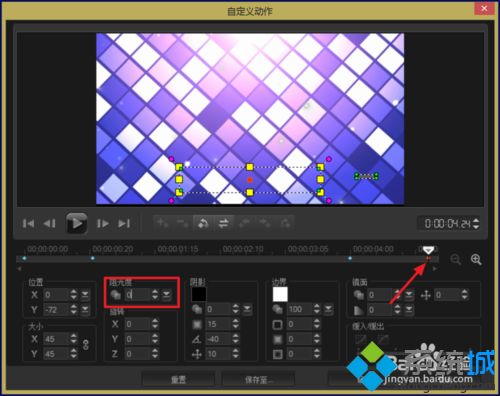
10、这样同样可以设置成淡入淡出的效果;

7、在设置其他字幕时,右击复制刚才字幕的属性,再黏贴上动作属性即可。
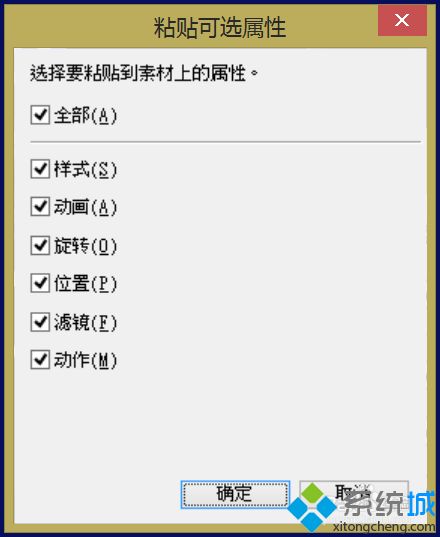
上面给大家介绍的就是win7系统下会声会影字幕如何设置淡入淡出的全部内容,有需要的用户们可以按照上面的方法步骤来进行设置吧!
我告诉你msdn版权声明:以上内容作者已申请原创保护,未经允许不得转载,侵权必究!授权事宜、对本内容有异议或投诉,敬请联系网站管理员,我们将尽快回复您,谢谢合作!










